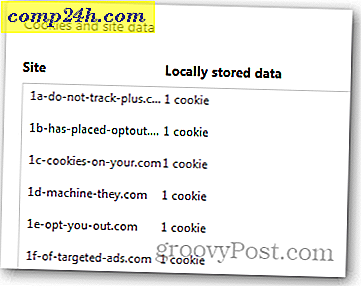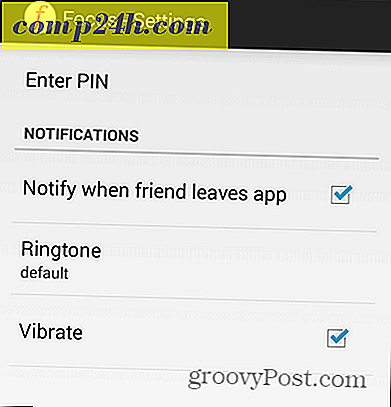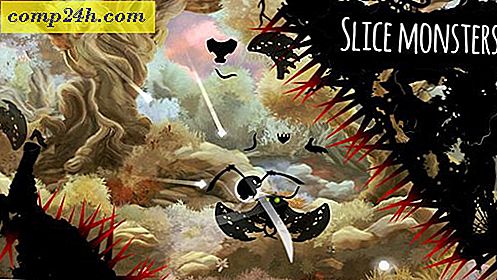Så här använder du virtuella skrivbord i Windows 10
Windows 10 innehåller flera nya funktioner, inklusive efterlängtade enheter som virtuella skrivbord. Medan funktionen fortfarande är relativt begränsad vid denna punkt är det definitivt välkomnat, och här är en titt på hur man använder dem i den senaste tekniska förhandsgranskningsbyggnaden 9926.
Lägg till ett virtuellt skrivbord i Windows 10
Att lägga till ett annat skrivbord är enkelt. Du kan göra det genom att klicka på Aktivitetsvy på aktivitetsfältet som ligger bredvid Sök- och Start-menyn, eller använd tangentbordsgenväg Windows-tangent + flik och välj Lägg till skrivbord enligt nedan. Eller du kan lägga till en utan att öppna uppgiftsfönstret genom att använda Windows-tangent + Ctrl + D.

Växla mellan skrivbord
Det finns ett par sätt att byta mellan flera stationära datorer. Du kan antingen använda tangentbordsgenväg Windows Key + Ctrl och vänster eller höger pilknapp beroende på vart du vill gå. Eller med dig med musen genom att klicka på Task View-knappen och sedan vilket skrivbord du vill använda.
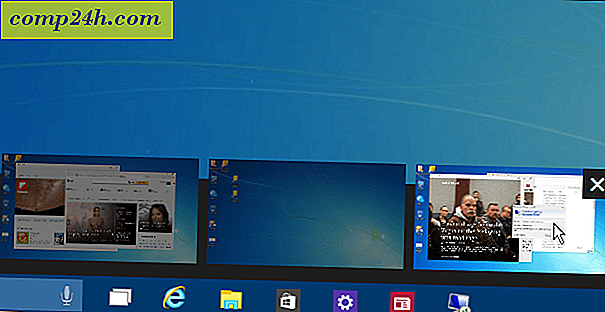
Flytta Windows mellan stationära datorer
När du arbetar mellan flera skrivbord, ibland vill du flytta öppna fönster från en till en annan, och det är lätt att göra. Använd rutan Uppgiftsvy för att visa varje skrivbord du skapade och sväng muspekaren över skrivbordet med skärmen du vill flytta. Högerklicka sedan på fönstret du vill flytta, och i menyn som dyker upp, välj Flytta till och sedan skrivbordet du vill flytta det till.
Till exempel, i bilden nedan flyttar jag appen Nyheter från mitt första virtuella skrivbord till det tredje.

Stäng ett skrivbord
Att stänga ett virtuellt skrivbord är rakt framåt. Ta bara upp rutan Uppgiftsvy och stäng sedan den du inte behöver längre. Du kan också stänga det nuvarande skrivbordet du arbetar med utan att dra upp rutan Uppgiftsvisning genom att trycka på Windows Key + Ctrl + F4. Men det är värt att notera att jag bara kunde få den viktiga kombinationsrutan att fungera på en av mina Windows 10-datorer - kom ihåg att vi fortfarande är i beta-folks.
Observera också att om du stänger ett skrivbord som har öppna appar på det, överförs de över till skrivbordet till vänster om det du stänger.

Jag antar att fler funktioner kommer att läggas till i kommande tekniska förhandsgranskningsbyggnader, så det är mer av en robust funktion som i Linux. Till exempel, funktioner som jag skulle vilja se är möjligheten att dra program mellan skrivbord, ändra bakgrundsbilder för varje skrivbord, eller hoppa till ett specifikt skrivbord utan att behöva cykla genom dem alla.
Det är trevligt att se att Microsoft till slut lagt till virtuella skrivbord. Med separata skrivbord är det lättare att hantera olika projekt utan att få skärmen rörig med öppna appar - speciellt om du inte använder en multipelskärmsinställning.
Kom ihåg att vi kommer att täcka nya funktioner som de läggs till i Windows 10, och om du vill diskutera de senaste händelserna i Windows 10, kolla in vårt Windows 10-forum.